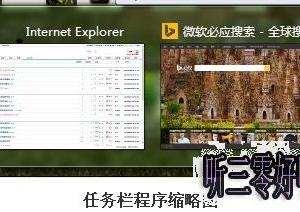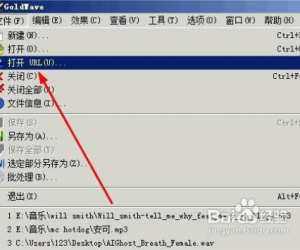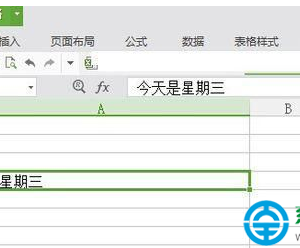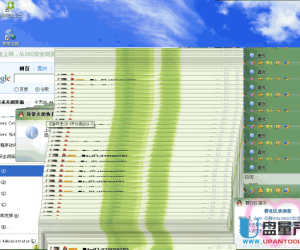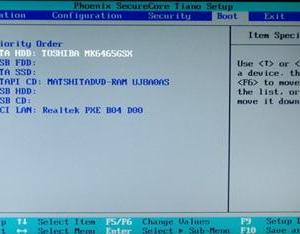EDIUS使用教学之激活PLR工具,迅速剪辑视频
发布时间:2019-07-08 14:55:47作者:知识屋
如果你是刚刚接触EDIUS软件,想必对它的功能还不熟悉,就拿PLR工具来说,很多人不知道如何启用PLR,无妨,本文详细介绍了EDIUS的PLR工具的作用以及使用方法,请参考。
如何使用EDIUS的PLR工具剪辑视频?
打开EDIUS软件,进入初始界面,点击【新建工程】,
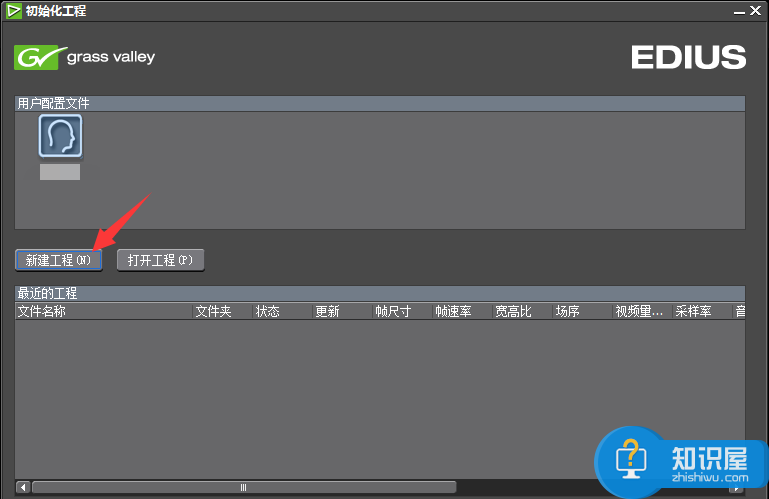
选择需要的工程预设,点击【确定】,
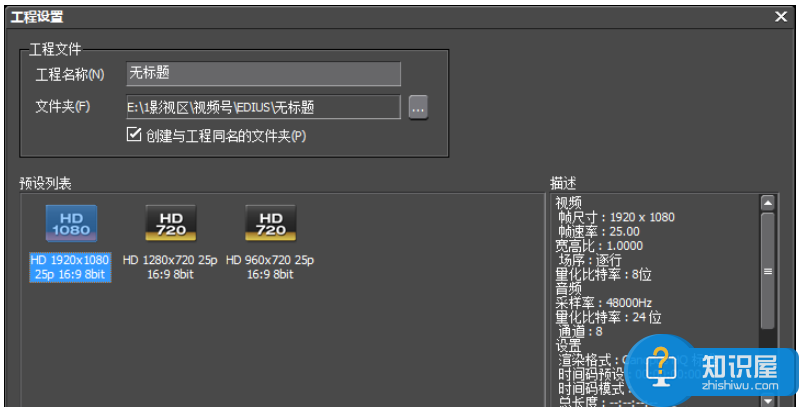
进入EDIUS编辑窗口,点击素材面板中的【添加素材】图标,导入视频,
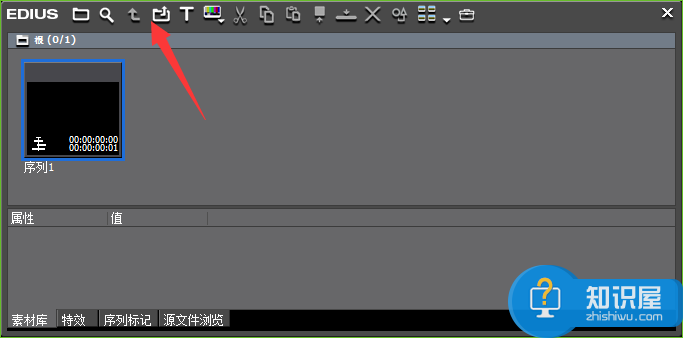
用鼠标双击刚刚导入的视频,
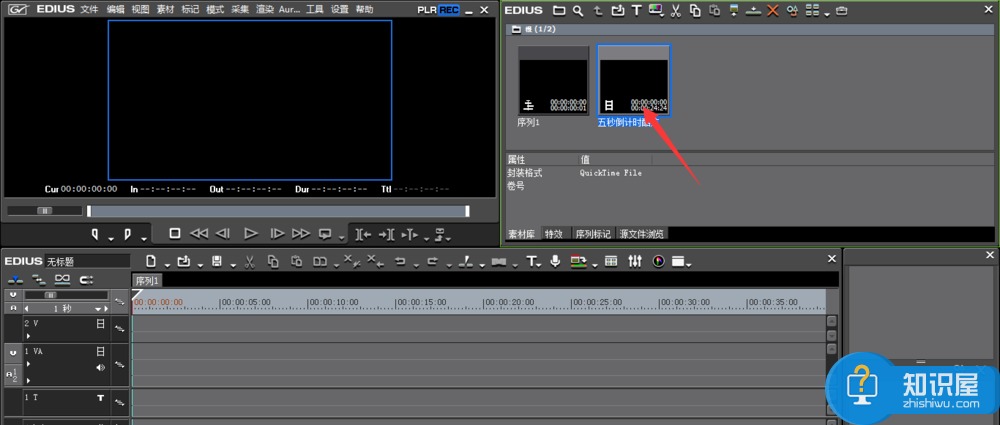
这时将激活EDIUS的PLR,滑动箭头所指的小滑块,即可快速预览视频内容,
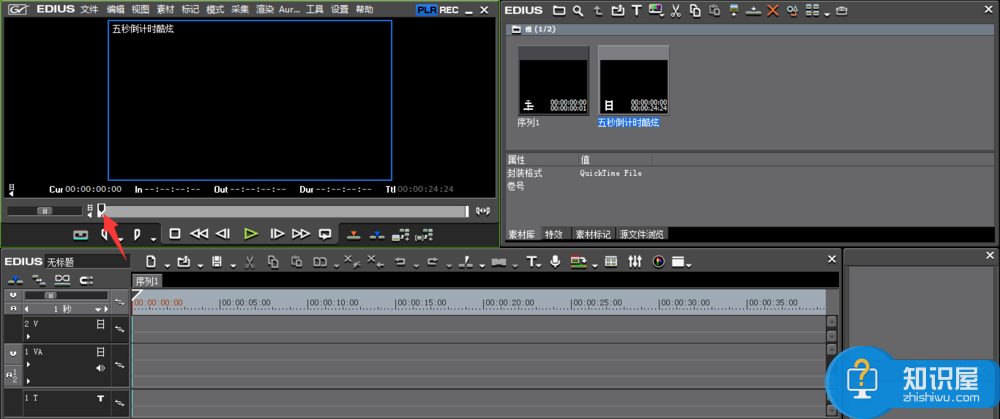
将小滑块移动至需要剪辑的视频画面,点击【设置入点】图标,

然后滑动小滑块至视频内容结束位置,点击【设置出点】图标,
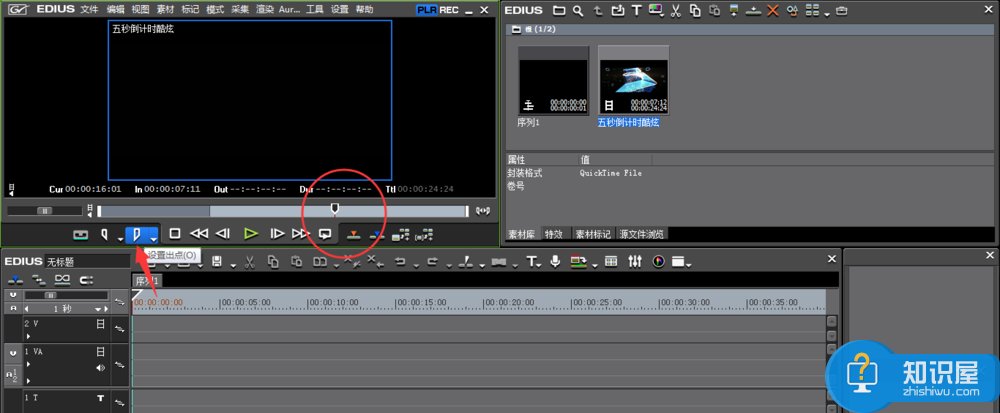
这时,将素材面板中的视频拖入视频轨道,如图,
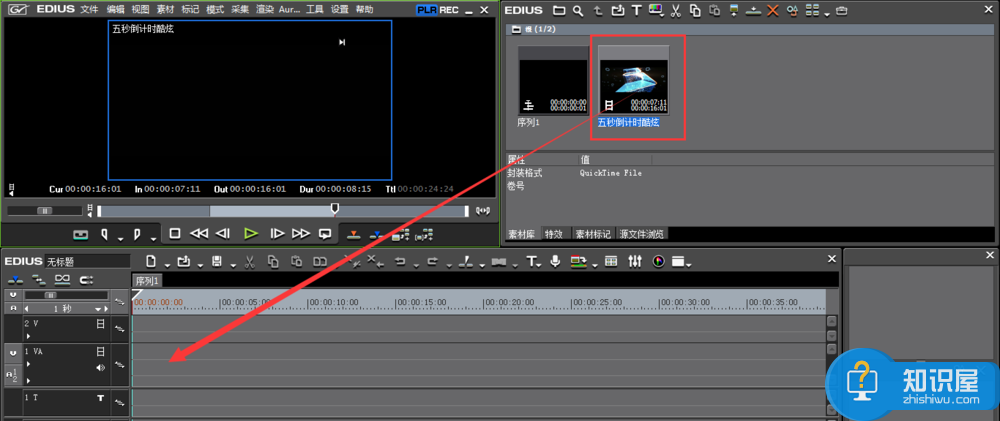
刚才设置出入点的视频片段即可展示在视频轨道,也就是说,我们完成了视频剪切工作,

设置视频的出入点之后,我们也可以直接在PLR窗口中按住视频画面,将其拖入视频轨道,
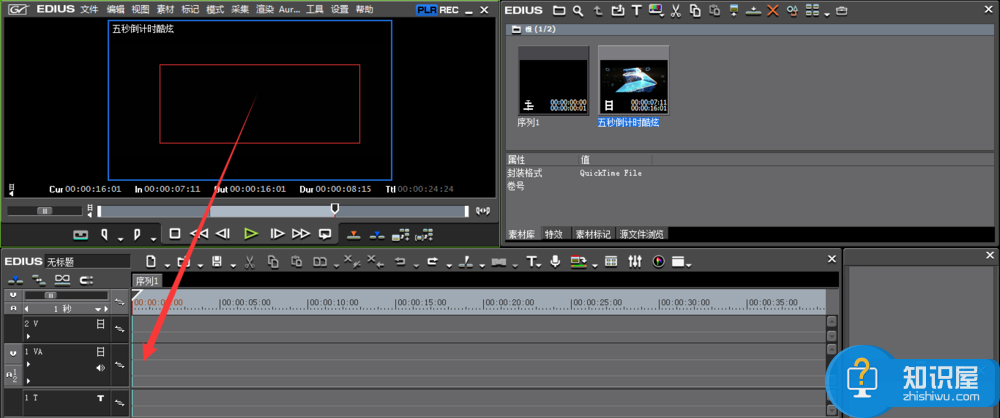
想了解更多有关EDIUS软件使用教程,可以关注wmzhe.com。
知识阅读
软件推荐
更多 >-
1
 一寸照片的尺寸是多少像素?一寸照片规格排版教程
一寸照片的尺寸是多少像素?一寸照片规格排版教程2016-05-30
-
2
新浪秒拍视频怎么下载?秒拍视频下载的方法教程
-
3
监控怎么安装?网络监控摄像头安装图文教程
-
4
电脑待机时间怎么设置 电脑没多久就进入待机状态
-
5
农行网银K宝密码忘了怎么办?农行网银K宝密码忘了的解决方法
-
6
手机淘宝怎么修改评价 手机淘宝修改评价方法
-
7
支付宝钱包、微信和手机QQ红包怎么用?为手机充话费、淘宝购物、买电影票
-
8
不认识的字怎么查,教你怎样查不认识的字
-
9
如何用QQ音乐下载歌到内存卡里面
-
10
2015年度哪款浏览器好用? 2015年上半年浏览器评测排行榜!